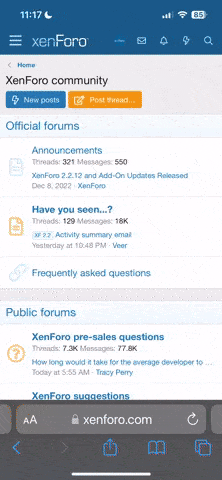Tostie1987
Nieuweling
Thread Starter
- Lid geworden
- dec 3, 2024
- Berichten
- 22
Asustor Drivestor AS3304T V2 4 bay NAS review


Inleiding
Asustor wordt een steeds grotere speler binnen de NAS markt. Inmiddels heb ik voor de tweede keer een NAS mogen reviewen voor Asustor. Ditmaal de Asustor AS3304T V2! Het gaat hierbij dus om de tweede versie van AS3304T. De verschillen tussen de eerste versie en deze tweede versie zullen in de review hieronder worden uitgelicht.
Waar tegenwoordig andere fabrikanten grote spelers op de NAS markt zijn, mag Asustor eigenlijk niet meer in dit rijtje ontbreken. Zo kan de AS3304T V2 uiteraard 'alles' wat de andere NAS fabrikanten ook met hun NAS'sen kunnen. Maar waar blinkt de AS3304T V2 nu in uit? En waar zou deze meer in kunnen groeien? Je leest het in de review hieronder!

Uitpakken
De AS3304T V2 wordt geleverd in een stevige, witte, kartonnen doos.
Binnenin de doos zit de NAS met toebehoren. De NAS zit stevig verpakt in voorgevormd ethafoam (ja, ik wist ook niet dat het zo heette).
Het ethafoam zorgt ervoor dat de NAS goed aansluit op/in de kartonnen doos en ook dat de NAS tegen een schokje kan. Ook zit de NAS keurig netjes verpakt in een plastic folie. In de andere kartonnen doos zitten de toebehoren van de NAS.
Hieronder een foto van wat er als toebehoren bij de NAS inbegrepen zit.
Ik vind het altijd fijn dat de fabrikant een ethernetkabel met het product meelevert. In het geval van de AS3304T V2 wordt er een Cat5E kabel van één meter meegeleverd. Deze kabel is voldoende om de volledige 2.5 GbE doorvoersnelheid aan te kunnen.
Bouw
De bouw van de NAS is goed. De NAS is overwegend gemaakt van hard, mat plastic. De voorkant van de NAS kan eraf gehaald worden om zo toegang te krijgen tot de binnenkant van de NAS. De voorkant is gemaakt van 'glad' plastic en zit door middel van vier magneten aan de NAS vast. Deze magneten zijn prima van sterkte en houden het plaatje goed vast.
Op bovenstaande foto zit er nog beschermfolie over het voorkantje en de zijkant.
Aan de binnenkant van de NAS zitten vier bays. In deze bays kunnen 4 HDD's/SSD's worden gedaan. Dit gaat zoals het ook bij andere fabrikanten gaat. De zijkanten eruit halen, de HDD erin, zijkanten weer dicht en de bay met HDD erin weer in de NAS schuiven. Ook deze bays zijn van gehard plastic en voelen prima aan. De HDD's worden goed vastgehouden en zitten, dankzij de aanwezige rubbers, 'trillingsvrij' in de NAS.
Op onderstaande foto is de binnenkant van de NAS te zien. De oplettende lezer ziet aan de linkerkant een USB aansluiting zitten. Ik heb hierover contact opgenomen met Asustor. Volgens Asustor heeft dit te maken met het fabriceren van de NAS en biedt het voor de consument verder geen functie meer.
Zoals op onderstaande foto is te zien, beschikt de Asustor AS3304T V2 op de achterkant over twee USB 3.2 Gen 1 poorten (ook nog één aan de voorkant). Verder is te zien dat de 2.5 GbE netwerkaansluiting op de achterkant zit net als het Kensington slot en de ingang voor de stroom.
Features
De belangrijkste features van de NAS zijn wat mij betreft de toegang voor wel vier harde schijven. Via de webpagina van de NAS is via 'compatibility' te vinden tot hoeveel TB aan schijven de NAS ondersteunt. Volgens Asustor biedt de AS3304T V2 op dit moment ondersteuning tot 22 TB per schijf. In de toekomst zal dit gaan naar 24 TB per schijf. Schijven van onder andere Seagate gaan tegenwoordig al tot 24 TB. De NAS zou in theorie dus 96 TB aan harde schijven moeten kunnen aansturen. Lijkt mij meer dan voldoende!
Daarnaast beschikt de AS3304T V2 over 2 GB DDR4 RAM. Op hoeveel MHz deze is geklokt, wordt eveneens niet duidelijk op de website. Op de website van Asustor staat enkel dat er 2 GB DDR4 RAM geheugen aanwezig is. Ook niet op de productpagina (specificaties) staat er nergens vermeld hoe snel deze draait. Dit geheugen is niet uitbreidbaar. Ook hier heb ik Asustor over benaderd. Volgens Asustor draait het RAM geheugen op 3200 MHz.
De installatie en het gebruiksgemak is waar de AS3304T V2 in uitblinkt. Net als bij mijn vorige review van de Asustor AS5402T (hier te vinden https://tweakers.net/productreview/310292/asustor-as5402t.html) viel het deze keer wederom op. Meer hierover in het volgende hoofdstuk.

Softwarematige specificaties
Zowel de software specificaties als de hardware specificaties zijn te vinden op de volgende website: https://www.asustor.com/product/spec?p_id=84#menu2. Enkele van de belangrijkste software specificaties zijn:
- EXT4/BTRFS
- CIFS/SMB, SMB 2.0/3.0, AFP, NFS, FTP (Unicode-ondersteuning), TFTP, WebDAV, Rsync, SSH, SFTP, iSCSI/IP-SAN, HTTP, HTTPS, Proxy, SNMP, Syslog
- TCP/IP (IPv4 & IPv6)
- Verbindingsaggregatie: 0
- Jumboframe (MTU)
- VLAN
- EZ Connect
- Draadloos netwerk
- DDNS en EZ-router
- Ondersteuning voor Wake-on-LAN (WOL) ondersteunt Wake-on-WAN (WOW)
Hardwarematige specificaties
Link naar de hardwarematige specificaties: https://www.asustor.com/product/spec?p_id=84#menu1
De belangrijkste hardwarematige specificaties zijn als volgt:
- 4 bays
- 2.5 GbE netwerkadapter
- Realtek RTD1619B, geklokt op 1.7 GHz (AS3304T V1 beschikte over een Realtek RTX2619)
- CPU architectuur: ARM64 64-bit
- 3x USB 3.2 Gen 1
Verschillen tussen de AS3304T V1 en deze V2
De AS3304T bestond al. Deze review gaat over de tweede versie van de NAS. De verschillen lijken op het eerste gezicht niet aanwezig, maar deze zijn er wel degelijk. Hieronder noem ik de verschillen. De aspecten die ik niet benoem zijn dan hetzelfde als de V1.
Allereerst het verschil in processor. De V1 heeft een Realtek RTD1296 en de V2 heeft een Realtek RTD1619B. De processor van de V2 is 300 MHz hoger geklokt dan de V1. De V2 is geklokt op 1.7 GHz. Verder ondersteunt de V2 Btrfs, wat het gemakkelijk maakt om snapshots te maken van de data op de NAS. Verder verbruikt de V2 2 Watt meer dan de V1. Het prijsverschil tussen beide apparaten is (op moment van schrijven) €5,05. Dan zou ik voor de V2 gaan, simpelweg omdat de processor hoger is geklokt en over Btrfs beschikt.

Basismodus
Ik beschouw de basismodus van een NAS als data-opslag. Oftewel het opslaan van data als films, muziek en foto's en deze op een ander platform (lees een mediaspeler, telefoon, tablet) weer te kunnen bekijken.
Daarnaast vind ik het belangrijk dat de basis ook echt basis moet zijn. Oftewel dat de NAS voor een gemiddelde gebruiker of zelfs leek goed en gemakkelijk in te stellen is. In beide aspecten blinkt de AS3304T V2 uit. Het proces van installeren was dan ook zo gemakkelijk dat echt iedereen die kan begrijpend lezen dit kan.
Installatie
Om de NAS te installeren moeten uiteraard gegevenshouders in de NAS gedaan worden. In mijn geval heb ik ervoor gekozen om drie 4 TB HDD's. Deze heb ik zowel in JBOD als RAID 0 aan elkaar gekoppeld. Ook heb ik het OS geïnstalleerd in zowel EXT4 als Btrfs. Meer hierover in het volgende hoofdstuk. Uiteraard moet de NAS worden voorzien van stroom en moet er een internetkabel erop worden aangesloten. Zodra dit is gebeurd, kan via het programma ASUSTOR Control Center de NAS gevonden worden. Dit alles staat uitgelegd in het bijgeleverde boekje genaamd 'Quick Installation Guide'.
Hieronder een afbeelding van het programma ASUSTOR Control Center met daarbij de NAS. (Uiteraard staat daar ook het MAC-adres bij en het versie nummer. Deze heb ik wegens privacy redenen weggehaald).
Door dubbel te klikken op de NAS, wordt de webpagina geopend en kan begonnen worden met de installatie.
De NAS kan ook geïnstalleerd worden via de app en gaat net zo makkelijk. De app die hiervoor gedownload moet worden is de app AiMaster. Deze is op zowel Android als iOS gratis te downloaden. Hieronder volgen screenshots gemaakt vanaf mijn telefoon.
Bij het zoeken van de NAS via de app AiMaster, werd deze direct gevonden. Door erop te klikken, kwam ik 'in' de NAS. Ik kreeg meteen een bericht dat de firmware geüpdatet moest worden.
Je kunt ervoor kiezen om dit meteen te doen of later. Ik koos ervoor om dit meteen te doen. De NAS werd geüpdatet en daarna opnieuw opgestart. Dit alles nam zo'n 4-5 minuten in beslag. Hierna kwamen de stappen zoals hierboven te zien zijn voorbij. Ik kwam niets vreemds tegen. Uiteraard werd er gevraagd om een gebruikersnaam en wachtwoord op te geven. Zoals te zien is op afbeelding 4 staat de optie voor 'link aggregation' uit. Dit heeft ermee te maken dat de AS3304T V2 maar één netwerkaansluiting heeft en dus geen link aggregation aankan. Het had nóg duidelijker geweest als deze optie helemaal niet meer voor kwam bij de installatie.
Vervolgens moest ik nog stap 5 en 6 doorlopen. Zie hieronder.
Omdat ik drie 4 TB harde schijven erin had, gedaan koos ik eerst voor JBOD (just a bunch of drives). Dit is een bewuste keuze geweest om zo te controleren hoe snel de NAS is in verschillende scenario's. In het volgende hoofdstuk beschrijf ik mijn bevindingen omtrent JBOD en RAID 0.
Volgens Asustor is de AS3304T V2 hun eerste ARM gebaseerde NAS die Btrfs ondersteunt. Volgens Asustor zelf biedt EXT4 meer efficiëntie en snellere data-overdracht. In het volgende hoofdstuk zijn zowel de overdrachtsnelheden te zien van JBOD en RAID 0 in EXT4 en RAID 0 op Btrfs.
Toen dit alles was gedaan, kwam ik in de NAS.
Hieronder een screenshot van een onderdeel van de installatiewizard. Asustor noemt de installatiewizard zelf de snelgids.
Normaal gesproken ben ik geen fan van installatiewizards. Het tegendeel blijkt waar te zijn in het geval van Asustor met de AS3304T V2. De installatiewizard maakt het niet alleen ongelooflijk duidelijk en gemakkelijk om de NAS naar gelieve in te stellen, maar het is ook meteen een live installatie. Om dit beter uit te leggen volgt hieronder een voorbeeld.
Ik wilde de NAS zo instellen dat ik deze ook van 'buitenshuis' kon benaderen. Dit kwam voorbij bij de installatiewizard. Dit moet via de zogenaamde EZ-connect modus. Er wordt in de wizard niet alleen uitgelegd hoe dit ingesteld moet worden, maar je stelt het ook daadwerkelijk direct in via deze wizard. De wizard heb ik ervaren als duidelijk en gemakkelijk. Het is echt een verademing om de NAS zo in te stellen als je zelf wilt.
Ik kreeg niet de optie om een zogenaamd 'volume' of een 'pool' aan te maken. Dit heeft te maken met dat ik voor JBOD of RAID 1 koos, anders krijg je deze opties wel. Ik hoefde enkel mijn eigen mappen aan te maken binnen in de NAS. Ik heb in dit geval ervoor gekozen om een map genaamd 'films' aan te maken in de map 'homes'. De NAS maakte enkele hoofdmappen aan welke niet veranderd konden worden. Dit waren mappen homes, public, user homes en web. Ook NAS'sen van andere fabrikanten maken deze mappen aan. Ik heb nooit helemaal goed begrepen waarom en heb er altijd voor gekozen om mijn persoonlijk mappen onder te brengen in de hoofdmap homes.
Op onderstaande foto is het bureaublad te zien zoals deze wordt weergegeven direct na de installatie.
Zodra dit is gebeurd, kan gestart worden met het overbrengen van de data richting de NAS. Dit kan op verschillende manieren. Dit kan zowel via de webinterface, als via de mobiele interface als via Windows Verkenner. Dit gaat vrijwel hetzelfde als bij andere fabrikanten van NAS systemen.
Om de NAS te benaderen via Windows Verkenner hoeft enkel \\<IP-adres> ingetypt te worden in de adresbalk. In mijn geval dus \\192.168.0.11. Ook is het mogelijk om \\<servernaam NAS> in te vullen. Oftewel in mijn geval \\AS3304Tv2-2B47. De servernaam kan naar gelieve veranderd worden. Zodra met //192.168.0.11 of //AS3304Tv2-2B47 invult, wordt juist de webinterface geopend.
Het handige aan het openen via Verkenner is dat er simpelweg door 'drag and drop' bestanden op de NAS geplaatst kunnen worden.
Met de gratis te downloaden app AiData kan via de mobiele interface bestanden geüpload worden naar de NAS. Denk hierbij aan foto's of belangrijke bestanden vanaf de mobiel of tablet. Ook dit ging zeer gemakkelijk. Ik hoefde enkel de inloggegevens in de app in te vullen en ik kwam op de NAS. Vervolgens kan gekozen worden voor uploaden. Hierna kun je foto's of andere bestanden uploaden naar de NAS.
Wat mij betreft is de basisinstallatie hiermee compleet. De NAS is geïnstalleerd en kan zowel binnen als buitenshuis benaderd worden. Er kunnen bestanden op de NAS gezet worden en van de NAS afgehaald worden via andere mediaspelers. In het volgende hoofdstuk ga ik meer in op de meest interessante beschikbare apps en de algemene instellingen. In het daaropvolgende hoofdstuk zal ik uiteenzetten welke schrijfsnelheden ik heb behaald en op welke manier.

De geavanceerde modus hebben wat mij betreft te maken met het 'finetunen' van de NAS. Denk hierbij aan het installeren van apps en het maken van snapshots via Btrfs. In dit hoofdstuk zal ik over deze onderwerpen meer uitleggen en zal ik globaal uiteenzetten wat je zoals je kunt veranderen via 'instellingen'.
Instellingen
Zoals op bovenstaande afbeelding te zien is, valt er nogal wat in te stellen in de NAS. Laten we ze allemaal even kort langsgaan.
Algemeen
Hierin is te zien welke poorten je hebt gekozen voor de NAS. Deze zijn standaard ingesteld op 8000 en 8001. Echter wordt bij de installatie sterk aangeraden deze te veranderen naar andere getallen vanwege de veiligheid.
Ook kan in dit menu de stijl van de aanmeldpagina worden aangepast en kan er worden aangegeven of er moet worden getranscodeerd.
Netwerk
Bij netwerk is te zien wat de servernaam van de NAS is, welke gateway deze gebruikt, of er een DNS-server is ingesteld en of IPv6 wordt gebruikt. Daarnaast is te zien welke netwerkinterface er actief is en op welke snelheid deze functioneert. Ook is er te zien of er gebruik wordt gemaakt van een proxy server.
Regionale opties
Dit zijn opties om dingen zoals de tijd, tijdzone en taal in te stellen.
Hardware
In dit menu kan onder andere worden aangegeven of de LED lampjes aan- of uitstaan en op welke sterkte deze aanstaan. Ook kan worden ingesteld of de 'zoemer' (piepgeluid) aan moet staan. In een ander submenu kan het energiebeheer worden ingesteld. Denk hierbij aan het instellen van de stand-by modus van de harde schijven. Eveneens kan Wake On Lan worden aan- of uitgezet en kan de snelheid van de ventilator worden ingesteld.
Melding
Onder het kopje meldingen kan worden ingesteld dat er een email wordt gestuurd naar een door de gebruiker toegevoegd adres. Er kan zelfs een SMS verzonden worden of een push-melding via de AiMaster app.
ADM-defender
ADM-defender is min of meer de firewall van de NAS. Via ADM-defender kunnen vertrouwde IP-adressen toegevoegd worden of worden verwijderd. Uiteraard kunnen er ook IP-adressen op grijze en zwarte lijsten toegevoegd worden. Ook zijn er firewall regels toe te voegen.
Certificaatbeheer
Via certificaatbeheer kunnen (beveiligings)certificaten worden toegevoegd. Standaard staat de Support van Asustor toegevoegd. Deze kan niet worden verwijderd.
ADM-update
Via ADM-update kan worden gecontroleerd op firmware updates voor de NAS. Ook kan worden aangegeven of hiervan een notificatie verstuurd moet worden en kan er worden ingesteld dat de update op een bepaald tijdstip geïnstalleerd moet worden.
Prullenbak netwerk
Zoals hierboven al staat, gaat het om de prullenbak van de NAS. Asustor heeft ervoor gekozen om er een slimme prullenbak van te maken. Zo kan bijvoorbeeld worden ingesteld dat bestanden van (of tussen een bereik van) een bepaalde grootte direct worden verwijderd en niet eerst naar de prullenbak gestuurd worden. Ook kan via dit menu de prullenbak handmatig worden geleegd.
Inplannen
In dit menu kan worden ingesteld op welk tijdstip van de dag de NAS foto's en miniatuurafbeeldingen mag herschalen en converteren. Omdat dit meer van de CPU vraagt, kan het handig zijn dit 's nachts te doen.
EZ-connect
Zoals eerder beschreven kan via EZ-connect ingesteld worden of- en hoe de NAS van buitenaf benaderd kan worden. Dit kan zowel via IPv4 als IPv6 worden gedaan.
Verbind handmatig
Via dit menu kan de DDNS worden ingesteld. Hiervoor is wel een Asustor ID nodig. Deze is gratis aan te maken. Ook is er een submenu genaamd EZ-router. In dit submenu kunnen regels worden toegevoegd zodat de router (en de daaraan verbonden apparaten) beter verbinding maakt met de NAS. Port forwarding is hierin in te stellen.
Fabrieksinstellingen
In dit menu kan de NAS teruggezet worden naar de fabrieksinstellingen. Er wordt een waarschuwing gegeven waarin met rode letters wordt vermeld dat alle gegevens permanent verwijderd zullen worden. Ook moet het wachtwoord van de NAS opgegeven worden zodat niet zomaar iedereen data kan verwijderen. Wat opviel is dat het gehele proces van het terugzetten van de fabrieksinstellingen nog geen één minuut in beslag nam.
Registratie
Zoals hierboven beschreven staat, moet er (om van sommige opties gebruik te kunnen maken) een Asustor ID worden aangemaakt. Dit kan gedaan worden in dit menu. Er wordt gevraagd of er al een Asustor ID aanwezig is of dat deze geregistreerd moet worden. Als deze geregistreerd is, zal er een email verstuurd worden naar het opgegeven adres om zo het proces compleet te maken.
Apps
Er zijn 135 apps beschikbaar in de app store van Asustor. De app store heet overigens App Central. In het beginscherm krijg je de meest populaire apps te zien. Denk hierbij aan apps als Plex Media Server en Docker Engine.
Als op 'alle apps' wordt geklikt, dan verschijnen er meer apps. Ook apps waaronder Filezilla client, Jellyfin, Qbittorrent zijn te downloaden.
Dit alles ging zeer snel. Sowieso voelde het aanklikken van apps of menu's op de NAS en het reageren van de NAS zelf aan als lekker snel.
Snapshots
Het maken van een snapshot was ook gemakkelijk. Door in de webinterface op de app Snapshot Center te klikken, kom je in het volgende menu.
Door vervolgens naar volume te gaan, kan er onderaan gekozen worden om een snapshot aan te maken. De versleuteling zorgt ervoor dat het snapsnot enkel verwijderd kan worden als het wachtwoord ingevuld wordt. Erg handig!
Op het moment van het maken van het snapshot stond er ongeveer 70 GB aan data op de NAS. Blijkbaar maakt het snapshot daar een 'bestand' van te grootte van 1.94 GB. Hoe dit precies in zijn werk gaat en hoe de NAS van zo'n groot bestand zo'n klein bestand kan maken weet ik niet precies. Het zal met compressie te maken hebben. Hoe dan ook. Dit ging eveneens zeer gemakkelijk en ontzettend snel. Het snapshot zelf was met nog geen twee seconden gemaakt.

Testmethode
Ik heb de schrijfsnelheden van de NAS getest. Daarnaast heb ik ook de leessnelheden getest. Deze kwamen allen nog wat hoger uit dan de schrijfsnelheden. Zowel mijn computer als de NAS zitten aangesloten op een 10 GbE netwerkswitch via een Cat6A kabel. Mijn computer heeft een 10 GbE netwerkadapter erin. De drie harde schijven kunnen elk meer dan 202 MB/s wegschrijven. De enige bottleneck is dan ook de 2.5 GbE netwerkadapter van de AS3304T V2 zelf. De schrijfsnelheden heb ik getest via Windows Verkenner. Elke keer heb ik hetzelfde bestand overgeschreven. (Ook al zie ik op de screenshots dat de grootte van het bestand varieert. Geen idee hoe dit kan).
De tests heb ik zowel gedaan in EXT4 als in Btrfs. In Btrfs heb ik niet meer getest in JBOD, omdat tijdens het testen in EXT4 al duidelijk werd dat de schrijfsnelheid in JBOD ondergeschikt was aan RAID 0.
Prestaties
Zoals op bovenstaande afbeelding te zien is, is de schrijfsnelheden in RAID 0 significant hoger dan wanneer de schijven aan elkaar zijn gekoppeld via JBOD. De theoretische snelheid die ik zou moeten halen met een 2.5 GbE netwerkadapter is 283 MB/s. Dit komt doordat ik via 1 GbE met 113 MB/s schrijf. Doe ik 113*2.5 dan kom ik uit op 283 MB/s. De behaalde schrijfsnelheden via RAID 0 komen hierbij aardig in de buurt. De leessnelheden waren hoger en kwamen wel uit op de 280/283 MB/s. De volledige 2.5 GbE snelheid werd benut en kon de NAS langdurig aanhouden.
Wat verder opviel was dat het intern wegschrijven van data ongelooflijk snel ging. Zoals op onderstaande afbeelding te zien is, schrijft de NAS binnen zichzelf met meer dan 9 GB/s! Dit zal te maken hebben met het aanwezige flash geheugen. Er is namelijk ook nog 8 GB eMMC flash geheugen binnenin de NAS aanwezig. Het bestand dat ik intern kopieerde was zo'n 70 GB. Hoe het 8 GB flash geheugen dit zo snel kan opslaan en doorgeven aan mijn HDD's (in RAID 0), is mij een raadsel. De theoretische schrijfsnelheid van mijn HDD's was 202 MB/s*3 (3 schijven die elk met 202 MB/s kunnen schrijven). Dit maakt bij elkaar opgeteld een schrijfsnelheid van 606 MB/s. Onderstaande afbeelding laat zien dat het meerdere secondes met gemiddeld 9 GB/s werd weggeschreven. Ik heb de test meerdere keren herhaald en altijd ging het zo snel. Het maken van een screenshot was lastig, omdat het bestand van 51,5 GB binnen zes seconden al was weggeschreven. Erg fijn dat dit zo snel gaat!
Stroomverbruik
Het opgegeven stroomverbruik is volgens Asustor zelf 25.1 Watt tijdens schrijven/lezen en 8.4 Watt in idle. Asustor zelf testte dit met één Seagate Ironwolf 16 TB HDD. Het stroomverbruik van de Seagate harde schijf is tijdens schrijven en lezen 7.3 Watt. Dit zou betekenen dat het kale stroomverbruik van de NAS bij schrijven en lezen 17.8 Watt is.
Ik heb het stroomverbruik getest met drie 4TB HDD's in de NAS. Het stroomverbruik van een enkele schijf is tijdens schrijven 4.85 Watt tijdens lezen en schrijven en 3,96 Watt in idle. Als ik dit met drie vermenigvuldig dan kom ik uit op:
Schrijven en lezen: 14,55 Watt.
Idle: 11.88 Watt.
Het stroomverbruik van de NAS was tijdens een schrijfopdracht 22.6 Watt. Als ik daar de 14.55 Watt van de schijven zelf weer van afhaal dan houd ik een kaal stroomverbruik van 8.1 Watt over. Dit is veel minder dan de volgens Asustor opgegeven 17.8 Watt.
Hieronder een afbeelding van het stroomverbruik tijdens een schrijfopdracht en in idle richting de NAS. Op dit moment waren de drie 4TB HDD's in de Asustor AS3304T V2 NAS aanwezig.
Op dit moment is de stroomprijs bij bijvoorbeeld Vattenfall €0,35 per kWh. Stel dat de NAS de gehele dag staat te schrijven. Tijdens het schrijven verbruikte mijn exemplaar (met 3 HDD's erin) 22.6 Watt per uur. Doe ik 22.6*24*31 dan bereken ik het aantal kWh dat de NAS per maand gebruikt. (Nogmaals, dit is met drie harde schijven erin en als de NAS de gehele maand staat te draaien, wat nooit zal gebeuren). Als ik gebruik maak van deze berekening dan verbruikt de NAS 16.8 kWh per maand. Doe ik 16.8*€0,35 dan komt daar een totaal stroombedrag uit van €5,89.
Het is meer reëel om te stellen dat de NAS zo'n €4,70 per maand zal verbruiken. Persoonlijk vind ik dit niet veel geld. Laat staan als je nog zonnepanelen hebt welke de 16.8 kWh in de zomer met gemak opwekken.

Voordelen
De grote voordelen van de Asustor AS3304T V2 vind ik onder andere de snelle opstarttijd én responstijd, de NAS is gemakkelijk in te stellen, de lage prijs, de 2.5 GbE netwerkadapter, het feit dat er tot wel vier HDD's/SSD's in kunnen en het lage stroomverbruik. Al met al zijn dat behoorlijk wat pluspunten voor een NAS. Het viel ook op dat de mobiele apps als AiData en AiMaster gewoon prima apps zijn die doen wat ze moeten doen. Ook zijn er voldoende apps op de NAS zelf aanwezig. Denk hierbij aan apps als Plex, Qbittorrent, Jellyfin, etc. Al deze apps zijn achteraf te installeren en zijn niet direct aanwezig na de installatie van het OS.
De overdrachtssnelheid van de NAS was ook nog een meer dan prima. De volledige 2.5 GbE snelheden werden constant benut (mits ingesteld op RAID 0).
Ik wil nogmaals benadrukken dat het installeren en instellen van de NAS heel gemakkelijk is. De installatiewizard is slim bedacht en werkt ontzettend goed. Een leek kan de NAS zo instellen dat het werkt.
Nadelen
Wat ook opviel is dat het vinden van specifieke informatie over de NAS op de website wat lastig te vinden in. Waar het makkelijker zou zijn om op de website te vermelden, hoeveel TB aan schrijfruimte de NAS ondersteunt, staat het wel op de website. Dit staat niet bij 'specificaties' zoals ik zou verwachten, maar onder 'compatibility'. Ook wordt bijvoorbeeld niet genoemd op welke snelheid het RAM geheugen draait. Het is niet dat dit punten zijn waardoor de NAS minder functioneert, maar het geeft wel duidelijkheid en volledigheid.
Conclusie
Met de Asustor AS3304T V2 koop je voor €390 een prima NAS waar tot wel vier HDD's/SDD's in kunnen. Dankzij de 2.5 GbE netwerkadapter is de overdracht richting de NAS ook nog eens lekker snel. Een 10 GbE netwerkadapter had het nog leuker gemaakt net als de mogelijkheid om een M.2 of U.2 SSD toe te voegen, maar hierdoor komt de NAS in een totaal andere prijsklasse. Persoonlijk vind ik het ook niet nodig om een M.2 of U.2 toe te kunnen voegen, omdat de NAS intern ontzettend snel wegschrijft. Het snelle interne schrijven kan dankzij het aanwezige 8 GB eMMC flash geheugen.
De NAS heeft, dankzij de vele apps, ook nog eens voldoende functionaliteit voor de gemiddelde/geavanceerde gebruiker. Het is zelfs mogelijk om meerdere beveiligingscamera's te koppelen aan de NAS om zo het opgenomen beeld op te slaan.
Wil je een NAS die niet te veel kost en toch alle functionaliteit heeft dat je van een goede NAS mag verwachten, dan heb je met de aankoop van de AS3304T V2 een prima NAS in handen!